
Audacity快捷键速查表
2025 年 1 月 3 日
文章浏览量: 326
Audacity 是一款流行的开源音频编辑软件,允许用户录制、编辑和处理音轨。为了使编辑过程更加高效,Audacity 提供了各种键盘快捷键。这些快捷键可以帮助用户加快剪切、复制、粘贴和浏览音轨等任务的速度。
文件菜单
| 快捷方式 | 操作 |
|---|
CtrlN | 新建 |
CtrlO | 打开 |
CtrlW | 关闭 |
CtrlQ | 退出 |
CtrlS | 保存项目 |
CtrlShiftE | 导出音频 |
CtrlShiftL | 导出多个 |
CtrlShiftI | 导入音频 |
编辑菜单
| 快捷方式 | 操作 |
|---|
CtrlZ | 撤消 |
CtrlY | 重做 |
CtrlX | 剪切 |
CtrlK | 删除 |
CtrlC | 复制 |
CtrlV | 粘贴 |
CtrlD | 复制 |
CtrlP | 首选项 |
CtrlAltX | 拆分剪切 |
CtrlAltK | 拆分删除 |
CtrlL | 静音音频 |
CtrlT | 修剪音频 |
CtrlAltI | 拆分新的 |
CtrlJ | 连接 |
CtrlShiftJ | 在静音处分离 |
CtrlB | 在选择处添加标签 |
CtrlM | 在播放位置添加标签 |
CtrlAltV | 将文本粘贴到新标签 |
AltX | 剪切标记音频 |
AltK | 删除标记音频 |
AltShiftX | 拆分剪切标记音频 |
AltShiftK | 拆分删除标记音频 |
AltL | 静音标记音频 |
AltShiftC | 复制标记音频 |
AltI | 拆分标记音频 |
AltJ | 连接标记音频 |
AltShiftJ | 在静音处分离标记音频 |
额外菜单
| 快捷方式 | 操作 |
|---|
F11 | 切换全屏 |
1 | 播放一秒钟 |
B | 播放至所选内容 |
ShiftF5 | 在选择开始前播放 |
ShiftF6 | 在选择开始后播放 |
ShiftF7 | 在选择结束前播放 |
ShiftF8 | 在选择结束后播放 |
CtrlShiftF5 | 在选择开始前后播放 |
CtrlShiftF7 | 在选择结束前后播放 |
C | 播放剪切预览 |
F1 | 选择工具 |
F2 | 封套工具 |
F3 | 绘制工具 |
F4 | 缩放工具 |
F5 | 时间移位工具 |
F6 | 多功能工具 |
A | 上一个工具 |
D | 下一个工具 |
Backspace | 删除 |
AltLeft | 移动到上一个标签 |
AltRight | 移动到下一个标签 |
Left | 播放期间短暂向左搜索 |
Right | 播放期间短暂向右搜索 |
ShiftLeft | 播放期间长时间向左搜索 |
ShiftRight | 播放期间长时间向右搜索 |
ShiftI | 更改录音设备 |
ShiftO | 更改播放设备 |
ShiftH | 更改音频主机 |
ShiftN | 更改录音频道 |
ShiftHome | 选择开始 |
ShiftEnd | 选择结束 |
ShiftLeft | 选择向左扩展 |
ShiftRight | 选择向右扩展 |
CtrlShiftRight | 选择向左收缩 |
CtrlShiftLeft | 选择向右收缩 |
CtrlShiftF6 | 从工具栏向后移动到轨道 |
CtrlF6 | 从工具栏向前移动到轨道 |
Up | 将焦点移至上一个轨道 |
Down | 将焦点移至下一个轨道 |
CtrlHome | 将焦点移至第一个轨道 |
CtrlEnd | 将焦点移至最后一个轨道 |
ShiftUp | 将焦点移至上一个并选择 |
ShiftDown | 将焦点移至下一个并选择 |
Enter | 切换焦点轨道 |
Left | 光标向左 |
Right | 光标向右 |
, | 光标向左短跳 |
. | 光标向右短跳 |
Shift, | 光标向左长跳 |
Shift. | 光标向右长跳 |
ShiftP | 在焦点轨道上更改平移 |
AltShiftLeft | 在聚焦轨道上向左平移 |
AltShiftRight | 在聚焦轨道上向右平移 |
ShiftG | 更改聚焦轨道的增益 |
AltShiftUp | 增加聚焦轨道的增益 |
AltShiftDown | 减少聚焦轨道的增益 |
ShiftU | 静音或取消静音聚焦轨道 |
ShiftS | 独奏或取消独奏聚焦轨道 |
ShiftC | 关闭聚焦轨道 |
选择菜单
| 快捷方式 | 操作 |
|---|
CtrlA | 全选 |
CtrlShiftA | 全部不选 |
Z | 在零交叉处选择 |
CtrlShiftK | 在所有轨道中选择 |
CtrlShiftY | 在所有同步锁定轨道中选择 |
[ | 播放位置左侧 |
] | 播放位置右侧 |
ShiftJ | 曲目开始到光标 |
ShiftK | 光标到曲目结束 |
Q | 切换频谱选择 |
CtrlAltP | 上一个剪辑 |
CtrlAltN | 下一个剪辑 |
查看菜单
| 快捷方式 | 操作 |
|---|
Ctrl1 | 放大 |
Ctrl2 | 正常缩放 |
Ctrl3 | 缩小 |
CtrlE | 缩放至选择 |
ShiftZ | 缩放切换 |
CtrlF | 适合宽度 |
CtrlShiftF | 适合高度 |
CtrlShiftC | 折叠所有轨道 |
CtrlShiftX | 展开折叠的轨道 |
Ctrl[ | 跳至选择开始 |
Ctrl] | 跳至选择结束 |
传输菜单
| 快捷方式 | 操作 |
|---|
Space | 播放或停止 |
X | 播放或停止并设置光标 |
ShiftSpace | 循环播放 |
P | 暂停 |
R | 录制 |
ShiftR | 录制新音轨 |
ShiftT | 计时器录制... |
ShiftD | 打孔和滚动录制 |
P | 暂停 |
J | 光标到音轨开始 |
K | 光标到音轨结束 |
Home | 光标到项目开始 |
End | 光标到项目结束 |
音轨菜单
| 快捷方式 | 操作 |
|---|
CtrlShiftN | 添加新的单声道音轨 |
CtrlShiftM | 混合并渲染到新音轨 |
CtrlU | 静音所有音轨 |
CtrlShiftU | 取消所有音轨静音 |
下载Audacity Windows 快捷方式速查表PDF
我们提供 Audacity Windows 快捷方式 PDF下载功能。请点击下载按钮以获取文件。请注意,生成 PDF 可能需要一些时间,请耐心等待。 下载
基本命令
| 快捷键 | 功能说明 |
|---|
Command + N | 新建项目 |
Command + O | 打开项目 |
Command + S | 保存项目 |
Command + Shift + S | 将项目另存为... |
Command + Z | 撤消操作 |
Command + Shift + Z | 重做操作 |
Command + X | 剪切选定的音频 |
Command + C | 复制选定的音频 |
Command + V | 粘贴复制/剪切的音频 |
Command + Shift + V | 粘贴到新轨道 |
Command + Shift + T | 修剪音频 |
Command + D | 重复选择 |
Command + P | 打印项目 |
Command + Q | 退出 Audacity |
导航和选择
| 快捷方式 | 功能说明 |
|---|
Command + F | 移动到曲目开头 |
Command + Shift + F | 移动到曲目结尾 |
Command + E | 选择所有音频 |
Command + Shift + A | 取消选择所有音频 |
Command + 左箭头 | 将光标向左移动一秒 |
Command + 右箭头 | 将光标向右移动一秒 |
Command + 向上箭头 | 将光标向上移动一个曲目 |
Command + 向下箭头 | 将光标向下移动一个曲目 |
Command + Shift + 左箭头 | 从光标左侧选择音频 |
Command + Shift + 右箭头 | 从光标右侧选择音频 |
Command + Shift + 上箭头 | 将光标向上移动一秒 |
Command + Shift + 下箭头 | 将光标向下移动一秒 |
音频编辑
| 快捷方式 | 功能说明 |
|---|
Command + R | 开始/停止录音 |
Command + T | 修剪选定的音频 |
Command + Shift + T | 在光标处拆分音频 |
Command + Shift + L | 使光标处的音频静音 |
Command + Shift + C | 将立体声音轨拆分为单声道 |
Command + Shift + I | 在光标处插入静音 |
Command + Shift + D | 复制选择 |
Command + M | 静音/取消静音 |
Command + Shift + M | 静音音轨 |
Command + Shift + K | 将立体声拆分为单独的音轨 |
Command + Shift + X | 剪切选定区域 |
Command + Shift + V | 将音频粘贴到新音轨 |
Command + Shift + P | 选择性粘贴(粘贴到位) |
Command + Shift + J | 连接选定区域 |
缩放和查看
| 快捷方式 | 功能说明 |
|---|
Command + 1 | 放大 |
Command + 3 | 缩小 |
Command + 2 | 缩放到选择 |
Command + 4 | 切换波形显示(音量) |
Command + 5 | 显示/隐藏频谱图视图 |
Command + Shift + Z | 缩放重置(适合整个项目) |
Command + Shift + W | 显示/隐藏混音器窗口 |
播放控件
| 快捷方式 | 功能说明 |
|---|
Space | 开始/停止播放 |
Shift + Space | 从光标开始/停止播放 |
Command + 左箭头 | 跳转到上一个编辑点 |
Command + 右箭头 | 跳转到下一个编辑点 |
Command + Shift + R | 循环播放 |
Command + Shift + Q | 停止播放 |
Command + Shift + G | 从光标处播放 |
效果与处理
| 快捷键 | 功能说明 |
|---|
Command + Shift + E | 打开均衡器效果 |
Command + Shift + F | 打开扩音效果 |
Command + Shift + M | 打开噪音消除效果 |
Command + Shift + A | 打开音频压缩效果 |
Command + Shift + C | 打开改变音调效果 |
Command + Shift + D | 开启延时效果 |
Command + Shift + L | 开启正常化效果 |
Command + Shift + K | 开启反转效果 |
轨道管理
| 快捷键 | 功能说明 |
|---|
Command + Shift + N | 添加新轨道 |
Command + Shift + U | 移除选定轨道 |
Command + Shift + H | 隐藏选定轨道 |
Command + Shift + S | 拆分选定轨道 |
Command + Shift + T | 上/下移动轨道 |
Command + Shift + B | 显示/隐藏轨道名称 |
Command + Shift + I | 导入音频 |
Command + Shift + O | 导出音频 |
Command + Shift + P | 导出选定的轨道部分 |
杂项
| 快捷方式 | 功能说明 |
|---|
Command + H | 隐藏 Audacity 窗口 |
Command + Tab | 在打开的应用程序之间切换 |
Command + Option + Esc | 强制退出 Audacity |
Command + Shift + F | 显示首选项窗口 |
Command + Shift + P | 显示插件管理器 |
Command + Shift + L | 显示日志 |
Command + Option + I | 打开信息面板 |
Command + Option + S | 保存项目而不自动保存 |
选择
| 快捷键 | 功能说明 |
|---|
Command + Shift + A | 全选 |
Command + Shift + C | 清除选择 |
Command + Shift + P | 拆分选择 |
Command + Option + S | 选择部分轨道 |
Command + Shift + X | 展开选择 |
Command + Shift + V | 折叠选择 |
窗口管理
| 快捷键 | 功能说明 |
|---|
Command + Shift + W | 关闭窗口 |
Command + Shift + M | 最小化窗口 |
Command + Option + M | 最大化窗口 |
Command + Option + N | 新窗口 |
曲目导航
| 快捷键 | 功能说明 |
|---|
Command + Up Arrow | 移至上一个曲目 |
Command + Down Arrow | 移至下一个曲目 |
Command + Left Arrow | 移至曲目的上一部分 |
Command + Right Arrow | 移至曲目的下一部分 |
Command + Shift + L | 移至光标位置 |
其他功能
| 快捷键 | 功能说明 |
|---|
Command + Option + B | 打开偏好设置窗口 |
Command + Shift + R | 切换录制工具栏 |
Command + Option + D | 显示/隐藏工具栏 |
Command + Option + R | 显示/隐藏状态栏 |
下载Audacity MacOS 快捷键速查表PDF
我们提供 Audacity MacOS 快捷键 PDF下载功能。请点击下载按钮以获取文件。请注意,生成 PDF 可能需要一些时间,请耐心等待。 下载
关于 Audacity
Audacity 是一款免费的开源跨平台音频编辑软件。它支持以各种格式录制、编辑和导出音频。无论您是创建播客、混音曲目还是简单地编辑声音片段,Audacity 都是所有音频爱好者的强大工具。
Audacity 官方信息
Audacity 快捷键常见问题解答
如何在 Audacity 中打开项目?
使用快捷键 Ctrl + O (Windows) 或 Command + O (MacOS)。
我可以在 Audacity 中撤消多个操作吗?
是的,您可以重复使用 Ctrl + Z (Windows) 或 Command + Z (MacOS) 来撤消多个操作。
如何在 Audacity 中放大波形?
使用 Ctrl + 1 (Windows) 或 Command + 1 (MacOS) 放大。
我可以在 Audacity 中自定义键盘快捷键吗?
是的,您可以转到 编辑 > 首选项 > 快捷方式 来自定义它们。
在 Audacity 中开始录制的快捷键是什么?
使用 Ctrl + R (Windows) 或 Command + R (MacOS) 开始录制。
如何将复制的音频粘贴到新音轨中?
使用 Ctrl + Shift + V (Windows) 或 Command + Shift + V (MacOS)。
我可以使用快捷键分割音频吗?
是的,使用 Ctrl + Shift + T (Windows) 或 Command + Shift + T (MacOS) 分割音频。
如何在 Audacity 中缩小波形?
使用 Ctrl + 3 (Windows) 或 Command + 3 (MacOS) 缩小。
是否有静音音频的快捷键?
是的,使用 Shift + Space 切换音频静音。
总结
Audacity 是一款多功能音频编辑软件,为 Windows 和 MacOS 提供了广泛的键盘快捷键列表。这些快捷键旨在提高您的工作效率和编辑效率。无论您是初学者还是高级用户,掌握这些快捷方式都可以显著改善您的工作流程。


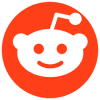
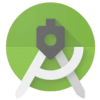
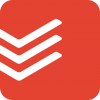
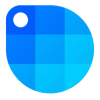

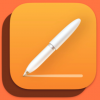
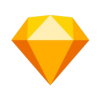
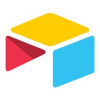

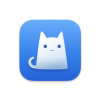
Discussion
New Comments
暂无评论。 成为第一个!